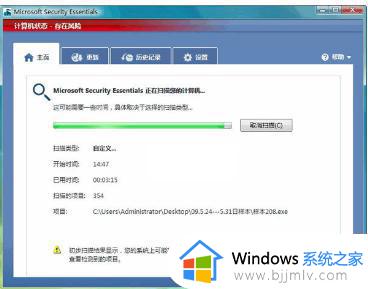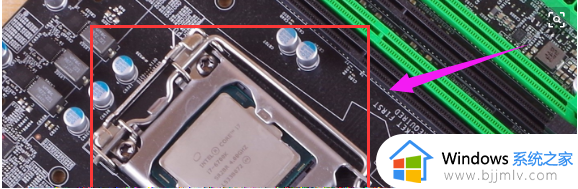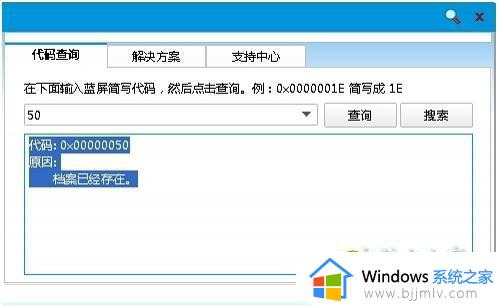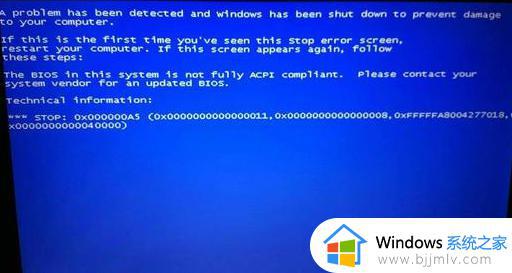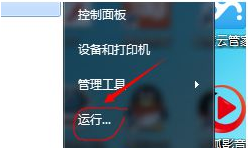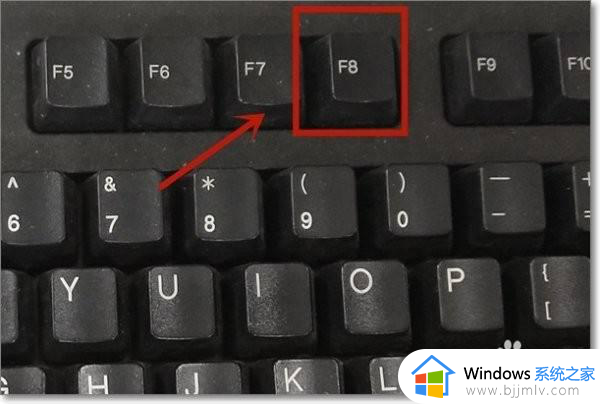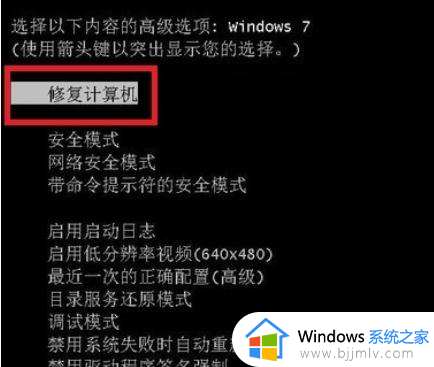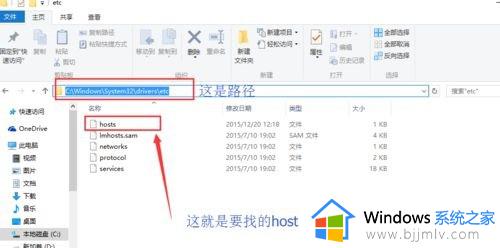win7电脑出现0xc0000005怎么修复 win7蓝屏0xc0000005解决方案
由于用户在操作win7电脑时的一些不正当操作,难免会导致系统在开机时出现蓝屏错误代码0xc0000005的提示,其实在许多情况下,病毒或恶意软件是此类情况出现的主要原因,那么win7电脑出现0xc0000005怎么修复呢?以下就是小编带来的win7蓝屏0xc0000005解决方案。
具体方法:
方法一:持续扫描病毒
在许多情况下,病毒或恶意软件是导致0xc0000005错误代码出现的主要原因,而有些杀毒软件可能无法在操作系统上运转。一些严重的病毒会影响个人计算机中的整个程序系统。如果你的笔记本电脑或个人计算机受到病毒的影响, 错误代码就可能发生,并阻止你的计算机工作。
要停止病毒活动,你可以先扫描病毒。扫描完成后,如果病毒仍然存在,你会获得受病毒影响的文件信息。请删除它们并格式化你的计算机。如果你使用的是杀毒软件,请及时进行更新。
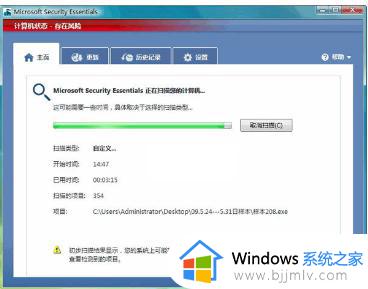
方法二:找出注册表信息
你可能需要在停止代码错误的情况下修复它:
在错误代码0xc0000005发生时,可以删除有问题的注册表信息。注册表错误会影响笔记本电脑或个人计算机的运行情况,导致注册表下的文件损坏,造成单点故障。
如果要在旧版本上安装新更新,但是无法删除上一个更新,这个问题可能导致在注册表中出现损坏的文件。要解决此问题,你应该卸载以前的软件或删除它。如果失败,注册表内出现损坏的文件,你的计算机则会显示0xc0000005错误代码。
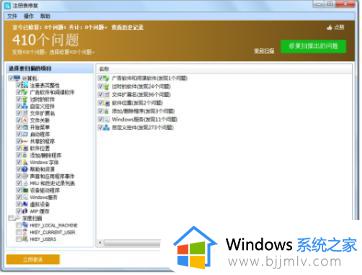
方法三、不要自己修复损坏的RAM!
许多用户抱怨导致错误代码的实际原因是RAM的不良内存。但是如果你尝试添加新RAM以提高性能(但不知何故它已损坏),你可能会遇到0xc0000005错误代码。这样的情况下,只需删除RAM并重新启动个人计算机或笔记本电脑。完成后,检查你是否仍然收到0xc0000005错误代码。
注意:一旦你决定从笔记本电脑或个人计算机中取出RAM,请务必在去除RAM之前关闭计算机。

方法四、检查代理
在某些情况下,检查代理可能很快找出解决0xc0000005错误代码的方法。以下是启用和禁用代理的方法。
首先,从启动菜单>转到Internet选项>单击连接选项卡>访问LAN设置,然后你可以在代理服务器中进行更改。
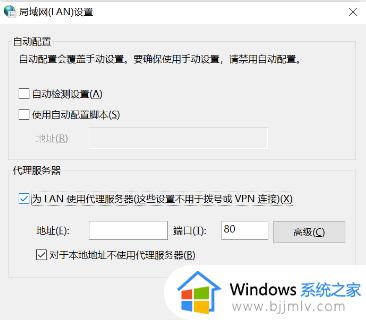
上述就是小编教大家的win7蓝屏0xc0000005解决方案了,有出现这种现象的小伙伴不妨根据小编的方法来解决吧,希望能够对大家有所帮助。